Adakah anda menggunakan Discord pada Linux ? Adakah anda perlu mengemas kini kepada ciri terkini tetapi tidak tahu caranya? Kami boleh bantu! Ikuti bersama dalam panduan ini sambil kami membincangkan cara mengemas kini Discord pada Linux!

Arahan kemas kini Ubuntu
Apabila tiba masanya untuk mengemas kini Discord pada Ubuntu, anda tidak akan dapat melakukannya melalui prosedur naik taraf Ubuntu tradisional (kemas kini apt/naik taraf apt). Sebaliknya, Discord perlu dikemas kini melalui laman web Discord.
Untuk memulakan proses naik taraf, tutup Discord. Kemudian, gunakan kombinasi papan kekunci Ctrl + Alt + T untuk membuka tetingkap terminal. Anda juga boleh membuka tetingkap terminal dengan mencari "Terminal" dalam menu apl.
Setelah tetingkap terminal dibuka, gunakan arahan wget untuk memuat turun pakej Discord DEB terkini terus dari tapak web Discord ke PC Ubuntu anda. Muat turun ini tidak akan mengambil masa yang lama kerana Discord adalah sangat kecil.
wget https://discordapp.com/api/download?platform=linux -O ~/Downloads/discord.deb
Selepas muat turun selesai, gunakan arahan CD untuk beralih ke folder "Muat Turun". Folder ini mempunyai fail pakej "discord.deb" yang diperlukan untuk mengemas kini klien Discord anda pada Ubuntu.
cd ~/Muat turun
Untuk menaik taraf, gunakan arahan apt install pada fail pakej "discord.deb". Ia akan mengesan bahawa ia adalah peningkatan dan kemas kini Discord pada sistem Ubuntu anda.
sudo apt install ./discord.deb
Arahan kemas kini Debian

Walaupun kebanyakan aplikasi yang disertakan dalam sumber perisian Debian Linux sudah lapuk, Discord tidak, kerana ia diedarkan melalui pakej DEB. Jadi, walaupun anda menggunakan keluaran Debian yang lebih lama (seperti 8 atau 9), anda masih boleh mengemas kini Discord kepada versi terkini.
Untuk memulakan naik taraf, anda perlu membuka tetingkap terminal. Buka tetingkap terminal pada desktop Debian Linux dan tekan Ctrl + Alt + T pada papan kekunci. Atau, cari "Terminal" dalam menu apl dan bukanya dengan cara itu.
Setelah tetingkap terminal dibuka, gunakan wget untuk memuat turun keluaran terbaru Discord ke Debian. Kemudian, gunakan arahan CD untuk beralih ke folder "Muat Turun".
wget https://discordapp.com/api/download?platform=linux -O ~/Downloads/discord.deb
Apabila muat turun selesai, gunakan arahan CD untuk beralih ke folder "Muat Turun". Kemudian, gunakan perintah dpkg untuk menaik taraf versi Discord pada PC Debian Linux anda dengan pakej baharu.
cd ~/Muat turun/ sudo dpkg -i discord.deb
Arahan kemas kini Arch Linux
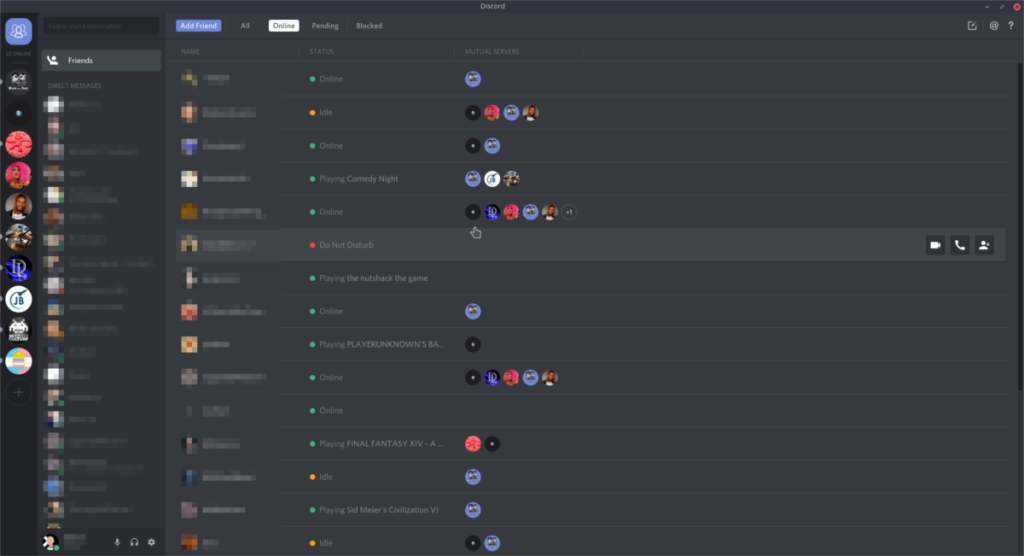
Arch Linux ialah salah satu sistem pengendalian Linux arus perdana yang menyertakan Discord dalam sumber perisian mereka, jadi pengguna tidak perlu memuat turun pakej dan memasangnya secara manual. Sebaliknya, untuk memasang kemas kini, lakukan perkara berikut.
Mula-mula, buka tetingkap terminal pada desktop Arch Linux. Sebaik sahaja ia dibuka, gunakan arahan pacman -Syyu . Perintah ini melakukan banyak perkara pada satu masa. Contohnya, ia menyegarkan sumber perisian Arch Linux, memasang patch terkini dan sebagainya.
sudo pacman -Syyuu
Selepas arahan dijalankan, Discord harus dikemas kini. Jika tidak, anda mungkin tidak memasang perisian tersebut. Untuk memasang semula, lakukan perkara berikut.
sudo pacman -S perselisihan
Arahan kemas kini Fedora
Jika anda menggunakan Discord pada Fedora, anda mungkin telah memasangnya melalui "RPM Fusion Non-free". Untuk mengemas kininya kepada ciri terkini, buka tetingkap terminal pada desktop Fedora. Apabila tetingkap terminal dibuka, gunakan perintah kemas kini dnf untuk menyemak dan memasang kemas kini terkini.
kemas kini sudo dnf
Selepas DNF menyemak kemas kini, anda sepatutnya boleh mendapatkan Discord terkini dan berjalan. Jika ia tidak dikemas kini, anda mungkin tidak memasangnya. Untuk membolehkannya berfungsi pada Fedora, pasang RPM Fusion Non-free , kemudian gunakan arahan di bawah.
sudo dnf pasang perselisihan
Arahan kemas kini OpenSUSE
Discord tersedia untuk pengguna OpenSUSE dalam repositori perisian "Bukan Oss". Jika anda telah memasang Discord tetapi sudah lama tidak mengemas kininya, anda perlu mengemas kininya untuk menikmati ciri terkini. Untuk mengemas kini Discord pada OpenSUSE, mulakan dengan membuka tetingkap terminal pada desktop.
Setelah tetingkap terminal dibuka, gunakan perintah kemas kini zypper untuk menyemak dan memasang kemas kini terkini. Kemungkinannya ialah jika anda mendayakan repo perisian "Bukan Oss", Discord akan dikemas kini kepada ciri terkini selepas menjalankan arahan ini.
kemas kini sudo zypper
Jika Discord tidak dikemas kini, anda mungkin perlu memasangnya semula. Untuk melakukan itu, gunakan arahan pemasangan zypper berikut .
sudo zypper memasang perselisihan
Arahan kemas kini Flatpak
Discord tersedia di gedung aplikasi Flathub sebagai pakej Flatpak . Untuk mengemas kini keluaran terbaru Discord dalam Flatpak, mulakan dengan membuka tetingkap terminal pada desktop.
Setelah tetingkap terminal dibuka, semak kemas kini dan pasangkannya menggunakan arahan kemas kini flatpak .
kemas kini sudo flatpak
Arahan kemas kini snap
Jika anda telah memasang Discord melalui kedai pakej Snap , anda perlu menggunakan terminal untuk mengemas kininya. Mula-mula, buka terminal dengan menekan Ctrl + Alt + T pada papan kekunci. Dari sana, gunakan perintah snap refresh untuk memasang kemas kini Discord terkini.
sudo snap refresh


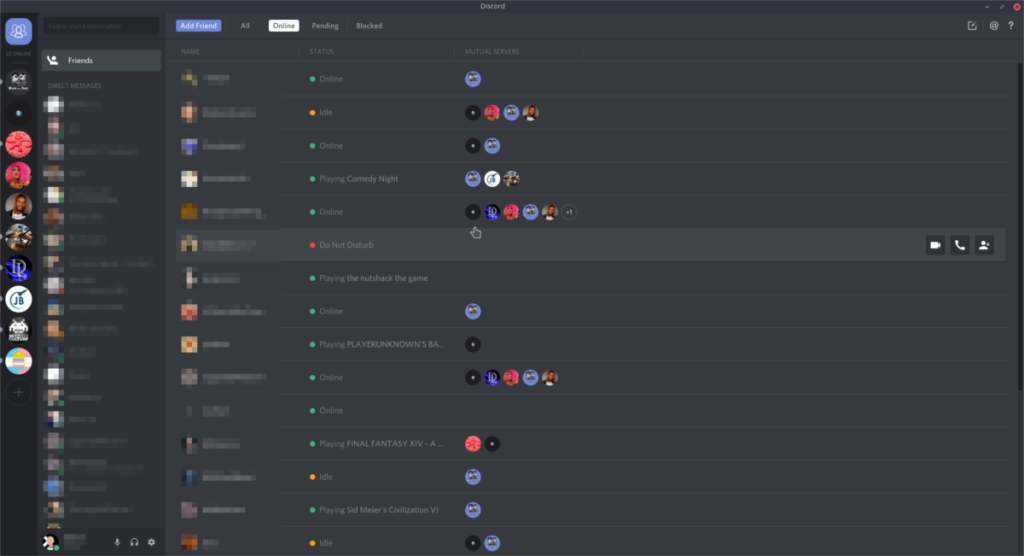



![Muat turun FlightGear Flight Simulator Secara Percuma [Selamat mencuba] Muat turun FlightGear Flight Simulator Secara Percuma [Selamat mencuba]](https://tips.webtech360.com/resources8/r252/image-7634-0829093738400.jpg)




